word2016如何创建指向当前文档某个位置的超链接
1、新建一个word2016文档,打开输入一些测试文本,设置几个标题,在图中光标位置添加当前文档特定位置的超链接。
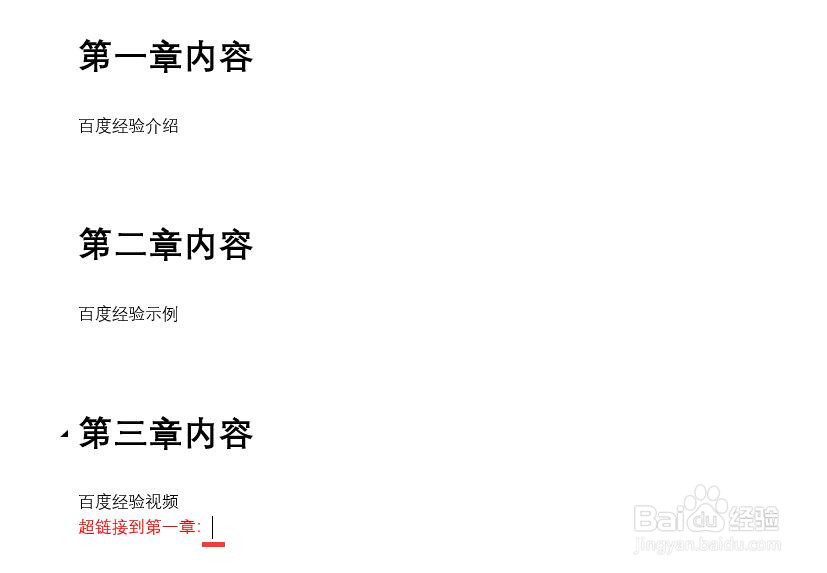
2、点击菜单栏中【插入】,在插入选项卡中点击“链接”。

3、打开插入超链接窗口,选择链接到“本文档中的位置”,在右侧选择区域就会显示该文档中的一些特定位置。例如根据需求,我们选择链接到标题的“第一章内容”。点击确定按钮。
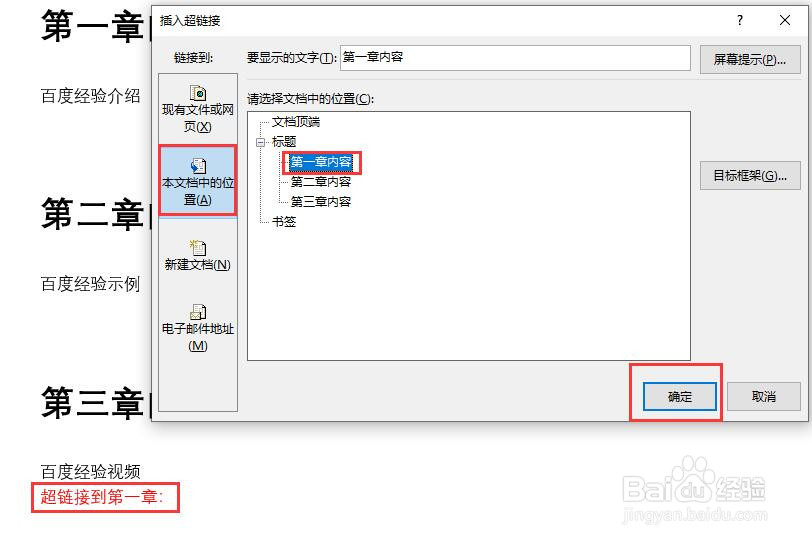
4、此时在页面的光标位置就会创建一个超链接,如图所示。
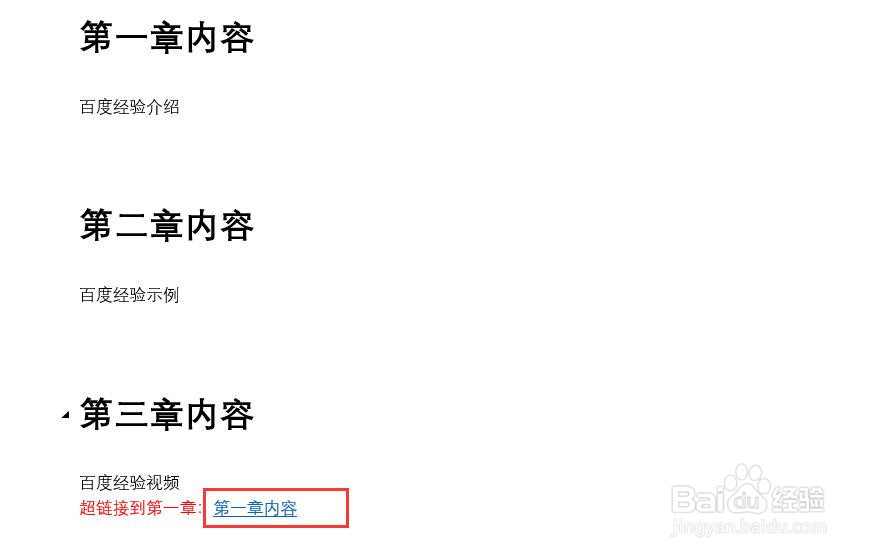
5、页面向下滑动,页面顶部显示第三章内容,此时,按住键盘上的Ctrl键,同时单击该超链接。
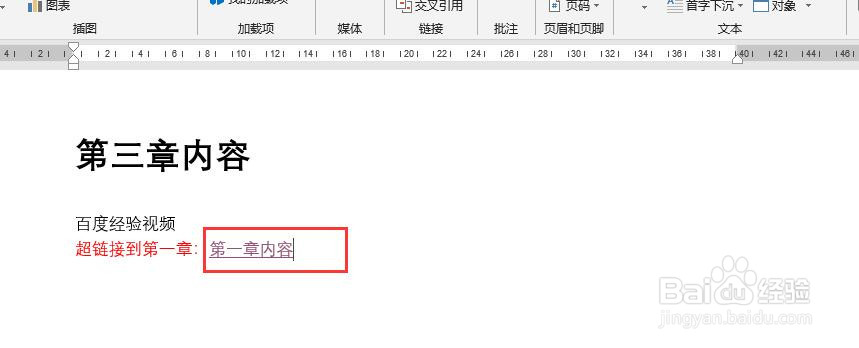
6、然后页面就会直接跳到链接的第一章内容位置,且光标也会显示到该位置。
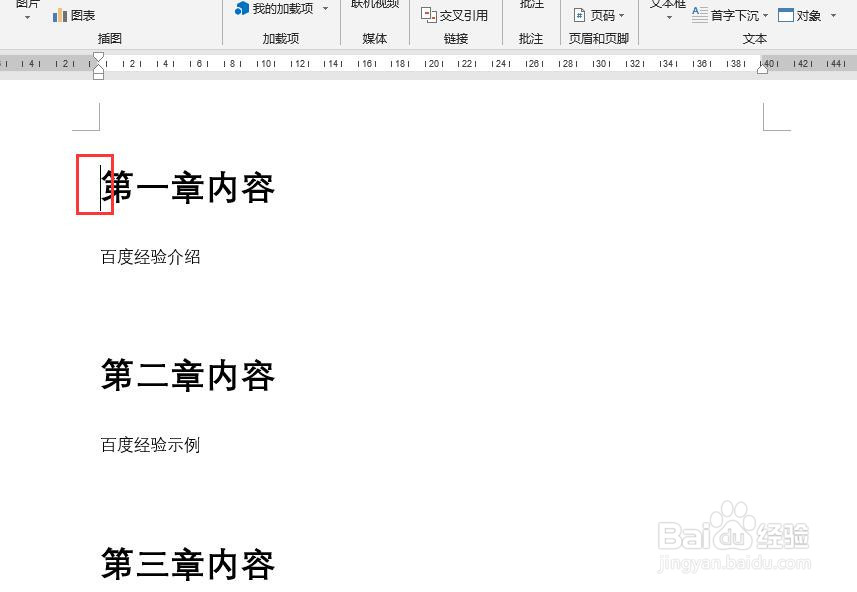
声明:本网站引用、摘录或转载内容仅供网站访问者交流或参考,不代表本站立场,如存在版权或非法内容,请联系站长删除,联系邮箱:site.kefu@qq.com。
阅读量:58
阅读量:21
阅读量:125
阅读量:39
阅读量:115